windows无法打开文件怎么办 windows解决无法打开文件的方法
更新时间:2023-03-27 11:44:18作者:zheng
在我们平时使用windows的时候有一些文件系统不会设置默认的打开方式,双击打开文件就会显示windows无法打开此类型文件,或者是电脑出现了异常,导致所有文件都无法识别,这该怎么办呢?今天小编就给大家带来windows无法打开文件怎么办的解决方案,如果你刚好遇到这个问题,跟着小编一起来操作吧。
解决方法:
1.鼠标右键单击格式为jpg的文件,点击【打开方式】再点击【其他默认应用】;
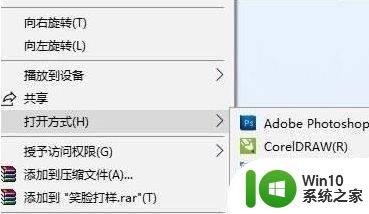
2.此时会弹出一个菜单,大家选择正确的选项。没有合适的选项就单击【更多应用】进行选择
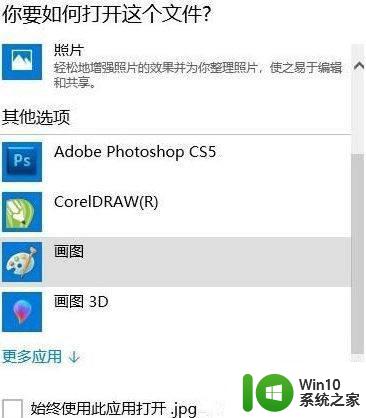
3.如果还没有找到就再选择【在这台电脑上查找其他应用】,对全电脑的程序进行筛选。最后点击【确定】。
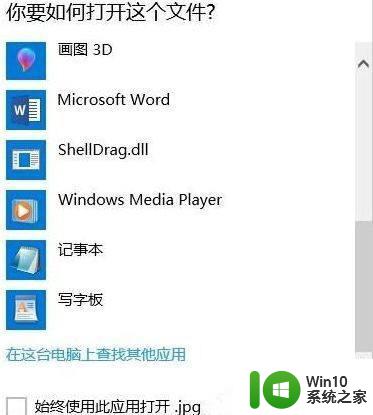
以上就是windows无法打开文件怎么办的全部内容,有需要的用户就可以根据小编的步骤进行操作了,希望能够对大家有所帮助。
windows无法打开文件怎么办 windows解决无法打开文件的方法相关教程
- 无法删除文件已在windows中打开的解决方法 文件无法删除已在windows中打开怎么办
- windows不能打开此文件的解决方法 windows无法打开此文件如何解决
- windows注册表文件位置的打开方法 windows的注册表文件怎么打开
- windows打开iso镜像文件的方法 windows怎么打开iso镜像文件
- w8打开文件夹未响应怎么办 w8文件夹无法打开解决方法
- office365打不开word文件处理方法 Office365无法打开Word文件的解决办法
- 打开文件提示“文件在另一个程序中打开无法删除”的解决方法 如何解决文件在另一个程序中打开无法删除的问题
- winrar无法打开文件怎么办 winrar打不开文件解决方法
- word无法打开文件的解决方法 word文件打开失败怎么处理
- 文件无法打开修复方法 文件夹打不开的原因及解决方法
- zip文件无法打不开如何解决 zip文件打不开怎么办
- Word文件无法打开如何解决 Word文件打不开怎么办
- U盘装机提示Error 15:File Not Found怎么解决 U盘装机Error 15怎么解决
- 无线网络手机能连上电脑连不上怎么办 无线网络手机连接电脑失败怎么解决
- 酷我音乐电脑版怎么取消边听歌变缓存 酷我音乐电脑版取消边听歌功能步骤
- 设置电脑ip提示出现了一个意外怎么解决 电脑IP设置出现意外怎么办
电脑教程推荐
- 1 w8系统运行程序提示msg:xxxx.exe–无法找到入口的解决方法 w8系统无法找到入口程序解决方法
- 2 雷电模拟器游戏中心打不开一直加载中怎么解决 雷电模拟器游戏中心无法打开怎么办
- 3 如何使用disk genius调整分区大小c盘 Disk Genius如何调整C盘分区大小
- 4 清除xp系统操作记录保护隐私安全的方法 如何清除Windows XP系统中的操作记录以保护隐私安全
- 5 u盘需要提供管理员权限才能复制到文件夹怎么办 u盘复制文件夹需要管理员权限
- 6 华硕P8H61-M PLUS主板bios设置u盘启动的步骤图解 华硕P8H61-M PLUS主板bios设置u盘启动方法步骤图解
- 7 无法打开这个应用请与你的系统管理员联系怎么办 应用打不开怎么处理
- 8 华擎主板设置bios的方法 华擎主板bios设置教程
- 9 笔记本无法正常启动您的电脑oxc0000001修复方法 笔记本电脑启动错误oxc0000001解决方法
- 10 U盘盘符不显示时打开U盘的技巧 U盘插入电脑后没反应怎么办
win10系统推荐
- 1 萝卜家园ghost win10 32位安装稳定版下载v2023.12
- 2 电脑公司ghost win10 64位专业免激活版v2023.12
- 3 番茄家园ghost win10 32位旗舰破解版v2023.12
- 4 索尼笔记本ghost win10 64位原版正式版v2023.12
- 5 系统之家ghost win10 64位u盘家庭版v2023.12
- 6 电脑公司ghost win10 64位官方破解版v2023.12
- 7 系统之家windows10 64位原版安装版v2023.12
- 8 深度技术ghost win10 64位极速稳定版v2023.12
- 9 雨林木风ghost win10 64位专业旗舰版v2023.12
- 10 电脑公司ghost win10 32位正式装机版v2023.12